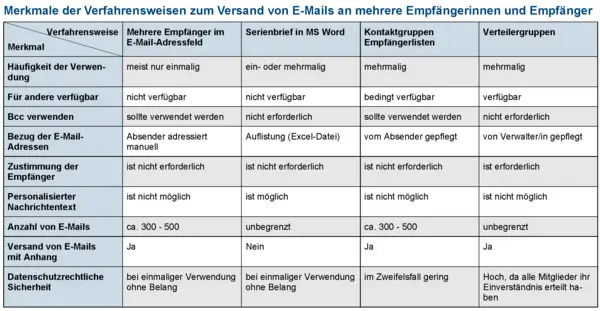E-Mail-Verteiler
Sie möchten eine E-Mail an mehrere Empfängerinnen und Empfänger gleichzeitig senden? Je nach Anwendungsszenario (zum Beispiel Anzahl der Empfängerinnen und Empfänger, persönliche Anrede, Versand mit oder ohne Anhang oder Häufigkeit des E-Mail-Versands) stehen Ihnen entsprechende Verfahrensweisen zur Verfügung, um E-Mails an mehrere Empfängerinnen und Empfänger gleichzeitig zu versenden.
Als schnelle Entscheidungshilfe, welches Verfahren für Ihren Anwendungsfall geeignet ist, verwenden Sie die Tabelle:
Mehrere Empfänger im Adressfeld
Sowohl mit Outlook als auch mit Thunderbird können Sie eine E-Mail an mehrere Empfänger gleichzeitig senden, indem Sie mehrere Adressen in ein Adressfeld (An, Cc, Bcc) eingeben. In Outlook trennen Sie dabei die einzelnen Adressen untereinander mit einem Semikolon, in Thunderbird mit einem Komma. Sie können die Adressen auch aus einer zeilengetrennten Liste (Textdatei, Excel-Tabelle) über die Zwischenablage in das Adressfeld einfügen.
| Häufigkeit der Verwendung | meist nur einmalig |
|---|---|
| Verfügbarkeit für andere Nutzer | nicht verfügbar |
| Verwendung des Bcc-Adress-Feldes | sollte verwendet werden |
| Auswahl der Empfänger | durch den Absender selbst |
| Personalisierter Nachrichtentext | nicht möglich |
| Maximale Anzahl Empfänger | ca. 300 - 500 |
| Versand von E-Mails mit Anhang | ist möglich |
Die Anzahl der Adressen, die in das Adressfeld eingegeben werden können, ist begrenzt und hängt von der Länge (Anzahl Zeichen) der einzelnen Adressen ab. Etwa 300 - 500 Adressen sind in aller Regel problemlos möglich. Wenn Sie die Adressen über die Zwischenablage eingefügt haben, kontrollieren Sie die letzte Adresse im Adressfeld, ob diese mit der letzten Adresse Ihrer Liste übereinstimmt. Andernfalls senden Sie portionsweise.
Wenn Sie mithilfe des An- oder Cc-Feldes Nachrichten versenden, sind die Empfängeradressen für alle Empfänger sichtbar. Dies ist datenschutzrechtlich bedenklich! Bitte beachten Sie die Hinweise zum Adressieren über das Bcc-Feld.
Word Serienbrief
Wenn Sie eine Nachricht an mehrere Personen per E-Mail senden wollen und dabei zum Beispiel die Empfängerinnen und Empfänger persönlich ansprechen wollen (also die Nachricht Informationen enthält, die für jede Empfängerin/jeden Empfänger unterschiedlich sind (z.B. Anrede), verwenden Sie die Serienbrieffunktion von Microsoft Office (Kombination aus Word, Excel, Outlook).
| Häufigkeit der Verwendung | meist nur einmalig |
|---|---|
| Verfügbarkeit für andere Nutzer | nicht verfügbar |
| Verwendung des Bcc-Adress-Feldes | nicht erforderlich |
| Auswahl der Empfänger | durch den Absender selbst |
| Personalisierter Nachrichtentext | nur mit diesem Sendeverfahren möglich |
| Maximale Anzahl Empfänger | unbegrenzt |
| Versand von E-Mails mit Anhang | ist nicht möglich |
Bestandteile einer Serien-E-Mail:
- Datenquelle: Erstellen Sie eine Tabelle in Excel, in der alle Informationen zu einer Empfängerin/einem Empfänger in einer Zeile stehen. Die erste Tabellenzeile beinhaltet die Spaltenbezeichnungen, z.B. Name, Vorname, Anrede etc. In der zweiten Zeile steht der erste Datensatz.
- Serien-E-Mail: Schreiben Sie Ihren E-Mail-Text in Word und verbinden Sie ihre Word-Datei über die Serienbrieffunktion mit der Datenquelle. Fügen Sie Seriendruckfelder ein und versenden Sie den Text als E-Mail.
Bitte beachten Sie, wenn Sie mehrere E-Mail-Konten in Outlook eingebunden haben,
- dass Sie angeben müssen, mit welchem Absender die Serien-E-Mails aus Word versendet werden. Aktivieren Sie dazu in Outlook die Standard-Absender-Funktion (wird unter https://support.microsoft.com/de-de/office/%C3%A4ndern-des-zum-senden-von-e-mail-nachrichten-verwendeten-kontos-2bdd8d4f-e30f-4ec8-88a0-406ce7b23cc5 beschrieben). Danach müssen Sie unter Datei / Konteneinstellungen / Konteneinstellungen das Konto, mit dem standardmäßig gesendet werden soll auswählen und auf "Als Standard festlegen" klicken.
- dass Sie unbedingt anhand einer Testmail an sich selbst prüfen sollten, ob Sie die richtige Absendeandresse ausgewählt haben, bevor Sie die Serien-E-Mail an alle Empfängerinnen und Empfänger (womöglich mit einem falschen Absender) senden.
Ausführliche Anleitungen (Quelle: Microsoft):
Kontaktgruppen / Empfängerlisten
Sie können Kontakte, die Sie im Kontakteordner bzw. im Adressbuch gespeichert haben, zu so genannten Kontaktgruppen (Outlook) oder Listen (Thunderbird) zusammenfassen. Diese können Sie dann beim Senden von Nachrichten auswählen und in das Adressfeld einfügen.
| Häufigkeit der Verwendung | für mehrmalige Verwendung |
|---|---|
| Verfügbarkeit für andere Nutzer | bedingt verfügbar |
| Verwendung des Bcc-Adressfeldes | sollte verwendet werden |
| Auswahl der Empfänger | durch den Absender selbst |
| Personalisierter Nachrichtentext | nicht möglich |
| Maximale Anzahl Empfänger | ca. 300 bis 500 |
| Versand von E-Mails mit Anhang | ist möglich |
Kontaktgruppen (Listen) stehen zunächst nur Ihnen innerhalb Ihres E-Mail-Kontos zur Verfügung (bei Thunderbird sogar nur auf dem PC, auf dem Sie die Liste erstellt haben).
Wenn Sie mit Hilfe von Kontaktgruppen im An- oder Cc-Feld Nachrichten versenden, sind die Empfängeradressen für alle Empfänger sichtbar. Dies ist datenschutzrechtlich bedenklich! Bitte beachten Sie die Hinweise zum Adressieren über das Bcc-Feld.
Um mit anderen Personen, Kontakte zu teilen, können Sie in Outlook
- Kontaktgruppen in aufgabenbezogenen E-Mail-Konten erstellen, so dass diese von allen Personen, die mit dem aufgabenbezogenen Konto arbeiten, verwendet werden können.
- einen Kontakteordner für andere Personen der Universität Bamberg freigeben, so dass der freigegebene Kontakteordner in einem anderen Konto eingebunden werden kann. Dieser Kontakteordner kann wiederum Kontakte und Kontaktgruppen enthalten.
Tipp: Vermeiden Sie es, einen Kontakt in mehreren Kontakteordnern / Adressbüchern zu speichern. Sie müssen sonst Änderungen an diesem Kontakt auch mehrmals vornehmen. Ein Kontakt, der innerhalb eines Kontakteordners / Adressbuches in mehreren Kontaktgruppen (Listen) aufgenommen wurde, braucht dagegen nur an einer Stelle geändert zu werden.
Verteilergruppen
Weiterführende Informationen zu Verteilergruppen.
| Häufigkeit der Verwendung | für mehrmalige Verwendung |
|---|---|
| Verfügbarkeit für andere Nutzer | Wer E-Mails an eine Verteilergruppe senden darf, ist von den Verwaltungsberechtigten einstellbar. |
| Verwendung des Bcc-Adress-Feldes | nicht erforderlich |
| Auswahl der Empfänger | je nach Gruppentyp durch die Empfängerin bzw. den Empfänger selbst oder durch die Verwaltungsberechtigten. |
| Personalisierter Nachrichtentext | nicht möglich |
| Maximale Anzahl Empfänger | unbegrenzt |
| Versand von E-Mails mit Anhang | ist möglich |
Offene Verteilergruppen kann jeder beitreten und bei Bedarf jederzeit wieder austreten.
Nur verwaltungsberechtigte Personen können E-Mail-Empfänger/innen in die geschlossene Verteilergruppen hinzufügen oder entfernen.
Es handelt sich hier um Verteilerguppen in die Studierende oder Mitarbeitende automatisch hinzugefügt werden, anhand von Personengruppen.
Bei Beitrittsgenehmigungspflichtigen Verteilergruppen, kann ein/e E-Mail-Empfänger/in einen Antrag stellen um hinzugefügt zu werden. Die jeweiligen verwaltungsberechtigten Personen können den Antrag bestätigen oder ablehnen.
Abonniertes Forum in einem VC-Kurs
In einem Kurs im Virtuellen Campus (VC) können Personen mit der Rolle Moderator/in verschiedenartige Foren in den Kurs implementieren, über die sie mit den Teilnehmer/innen kommunizieren. Foren können abonniert werden. Ein Abonnement bedeutet, dass ein Forumsbeitrag nicht nur im Forum abgebildet wird, sondern an die Abonnentinnen und Abonnenten per E-Mail gesendet wird. Wenn alle Personen in einem VC-Kurs also ein bestimmtes Forum abonniert haben, dann können Sie dieses als einen E-Mail-Verteiler verwenden, z.B. für themenbezogenen Newsletter, für die Kommunikation innerhalb eines Gremiums, einer Projekt- oder einer Arbeitsgruppe.
| Häufigkeit der Verwendung | für mehrmalige Verwendung |
|---|---|
| Verfügbarkeit für andere Nutzer | bedingt verfügbar (abhängig von Forumstyp und Rolle im Kurs) |
| Verwendung des Bcc-Adressfeldes | nicht verfügbar, aber die Zustellung erfolgt wie bei Bcc ausschließlich mit der Angabe der eigenen Adresse der Empfängerin/des Empfängers. |
| Auswahl der Empfänger | keine Auswahl bzw. mit Gruppen und Gruppierungen bedingt möglich |
| Personalisierter Nachrichtentext | nicht möglich |
| Maximale Anzahl Empfänger | alle Teilnehmer/innen und Moderator/innen im Kurs, die das Forum abonniert haben |
| Versand von E-Mails mit Anhang | ist möglich (Anhang wird als Link angezeigt und führt in den VC-Kurs) |
Wenn Sie ein Forum in einem VC-Kurs verwenden, brauchen Sie keine E-Mail-Adressen zu sammeln, denn jede Personen (auch Externe) ist mit ihrer im VC-Profil hinterlegten E-Mail-Adresse im VC-Kurs eingetragen. Beachten Sie bitte, dass externe Personen spätestens nach 2 Jahren ohne Anmeldung gelöscht werden und dann darüber nicht mehr erreichbar sind. Personen mit Nutzerkonto an der Universität werden im Zuge des User Lifecycles ebenfalls gelöscht.
Zusätzlich zum Forum können Sie auch den gesamten Kurs und seine Funktionalitäten verwenden, z.B. Materialien zum Download zur Verfügung stellen. Diese Dateien können Sie dann nämlich in den VC-Kurs hochladen und müssen sie nicht per E-Mail versenden. Die Teilnehmer/innen Ihres VC-Kurses (= Verteilergruppenmitglieder) müssen dann die Dateien nicht in ihrem jeweiligen Mail-Postfach suchen, sondern finden sie zentral im VC-Kurs.
Anleitungen: